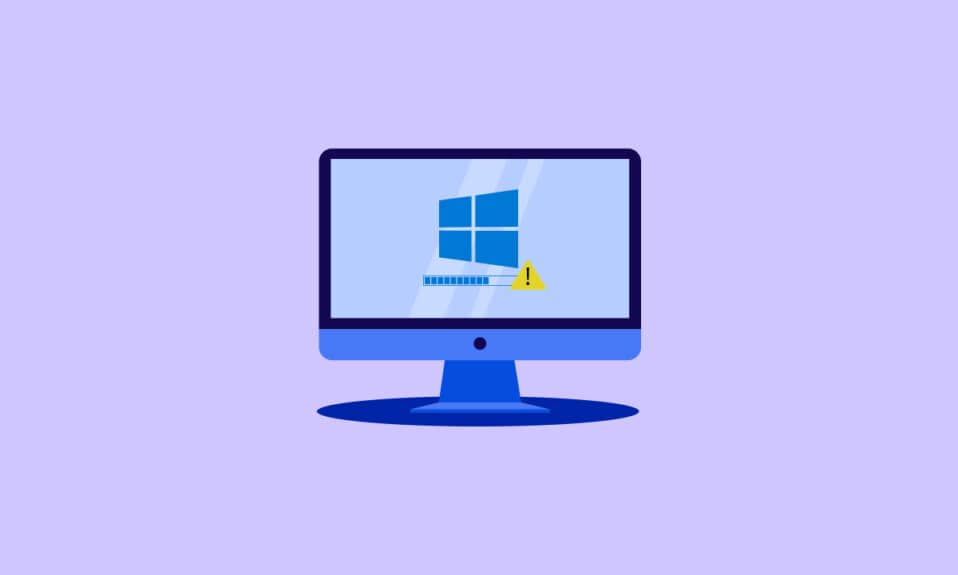
Quiconque utilise le système d’exploitation Windows est susceptible de faire face à une sorte d’erreur à un moment donné. Ces erreurs peuvent même être considérées comme inévitables en raison de la présence de divers composants dans le système d’exploitation. Dans ce cas, l’article vous guidera spécifiquement avec le code d’erreur 0x80070017. L’erreur Windows 0x80070017 est principalement liée à un support d’installation corrompu. Continuez à lire pour corriger l’erreur de mise à jour Windows 0x80070017.

Table des matières
Comment réparer le code d’erreur de mise à jour Windows 0x80070017
Cette erreur de mise à jour se produit généralement dans deux scénarios. Ils sont:
- Lorsque vous tentez de réinstaller le système d’exploitation Windows, ou
- Lorsque vous essayez d’installer la dernière version de Windows Update.
Les erreurs de mise à jour de Windows ne sont pas très dangereuses mais vous empêchent néanmoins de télécharger des mises à jour qui finissent par causer des problèmes de sécurité. La corruption de fichiers pourrait être considérée comme la principale raison du code d’erreur 0x80070017. Pourtant, plusieurs autres éléments tiennent responsables de cette erreur. Consultez la liste ci-dessous:
- Lecteur de CD-ROM défectueux
- Présence de secteurs défectueux sur le disque dur
- Registre Windows défectueux.
- Présence d’une infection virale ou d’une menace malveillante dans votre système
- Disponibilité des versions obsolètes du pilote système
- Problèmes matériels incompatibles
- Existence de conflits créant des applications antivirus
Essayez toutes les solutions suivantes une par une jusqu’à ce que vous obteniez un correctif potentiel pour l’erreur Windows 0x80070017.
Méthodes de dépannage de base
Il existe des moyens simples de débogage pour corriger l’erreur de restauration du système 0x80070017. Par conséquent, effectuez chacune des étapes de dépannage à venir.
1. Redémarrez le PC : la première étape de dépannage de base pour toute erreur Windows consiste à redémarrer votre PC. En effet, l’utilisation de votre système pendant de longues heures sans redémarrage entraîne des problèmes de RAM, de lenteur, des erreurs de connectivité Internet et des problèmes de performances. Si l’un de ces facteurs est à l’origine du code d’erreur 0x80070017, il suffit de redémarrer votre PC pour résoudre l’erreur.
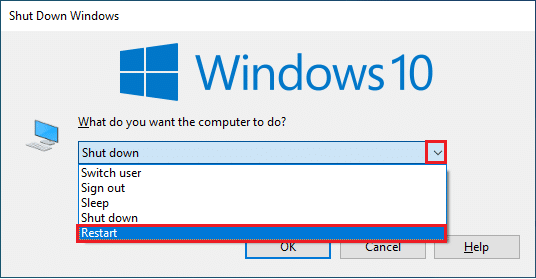
2. Détacher les périphériques : Parfois, les périphériques externes connectés à votre PC peuvent causer des problèmes avec le code d’erreur 0x80070017. Il peut s’agir d’un disque dur, d’un modem, d’un CD-ROM ou de tout ce qui pourrait être le coupable car ils sont interdépendants avec le système d’exploitation Windows. Ainsi, déconnectez tous les périphériques qui causent des problèmes. Ensuite, reconnectez-le correctement et vérifiez si l’erreur persiste.

3. Reconnectez-vous à Internet : il peut arriver que le fichier d’installation téléchargé soit terminé à 100 %, mais que l’erreur de mise à jour Windows 0x80070017 apparaisse lors de la tentative d’exécution du fichier d’installation. Maintenant, cela pourrait être dû à des interférences Internet. Par conséquent, désactivez Internet de votre système.

Méthode 1 : Désactiver temporairement l’application antivirus (le cas échéant)
Le fait transparent et largement connu que tout le monde sait à propos de tout antivirus est qu’il protège l’ordinateur de toute sorte de menace malveillante ou inconnue. Vous pourriez même le dire comme un ange gardien. Ainsi, si vous rencontrez l’erreur 0x80070017, désactivez immédiatement votre antivirus pour le moment. Une autre méthode consiste à désinstaller définitivement l’application antivirus tierce de votre bureau si vous pensez qu’elle ne sera plus utile à l’avenir. Lisez notre guide sur la façon de désactiver temporairement l’antivirus sur Windows 10 pour désactiver l’antivirus pendant un certain temps. Si vous devez désinstaller l’antivirus Norton ou Avast, consultez notre guide sur Comment désinstaller complètement Norton de Windows 10 et 5 façons de désinstaller complètement l’antivirus Avast sous Windows 10.

Méthode 2 : Exécutez l’utilitaire de résolution des problèmes de Windows Update
Habituellement, un outil de dépannage dans un ordinateur est utilisé comme méthode de diagnostic pour trouver la plupart des erreurs liées à Windows et les résoudre automatiquement ou indiquer la cause du problème. Pour le code d’erreur 0x80070017, un utilitaire de dépannage de Windows Update est élaboré. Cette solution est simple mais efficace car elle peut capturer la cause première et, dans certains cas, la rectifier sans aucune inférence d’entrée externe. Pour exécuter ou en savoir plus sur cette méthode, lisez notre guide sur Comment exécuter l’outil de dépannage de Windows Update.

Méthode 3 : mettre à niveau les pilotes de périphérique
Des versions obsolètes ou plus anciennes des pilotes peuvent entraîner des problèmes de compatibilité avec le processus de mise à jour de Windows, ce qui entraîne une erreur de restauration du système 0x80070017 sur votre PC. Par conséquent, assurez-vous que tous vos pilotes sont à jour. Pour vérifier et mettre à jour, accédez au site Web du fabricant ou à la page Web de Microsoft et vérifiez s’il existe les dernières nouvelles à ce sujet. Ensuite, recherchez et trouvez la version compatible avec votre système d’exploitation Windows. Lisez notre guide sur la mise à jour des pilotes de périphérique sur Windows 10 pour mettre à jour les pilotes de périphérique. De même, consultez nos autres guides sur Comment mettre à jour les pilotes de carte réseau sous Windows 10, 4 façons de mettre à jour les pilotes graphiques sous Windows 10 et Comment mettre à jour les pilotes Realtek HD Audio sous Windows 10 pour en savoir plus sur les autres pilotes car leurs anciennes versions peuvent également entraîner des complications et des erreurs.

Méthode 4 : télécharger manuellement les mises à jour
Si vous rencontrez des difficultés avec l’erreur de mise à jour Windows 10 0x80070017, il existe un moyen d’installer la mise à jour Windows manuellement via la page Web du catalogue Windows Update. Pour ce faire, suivez les étapes ci-dessous.
Remarque : Vous avez besoin du numéro KB de la version de mise à jour Windows spécifique.
1. Accédez au site Web officiel du catalogue Microsoft Update.
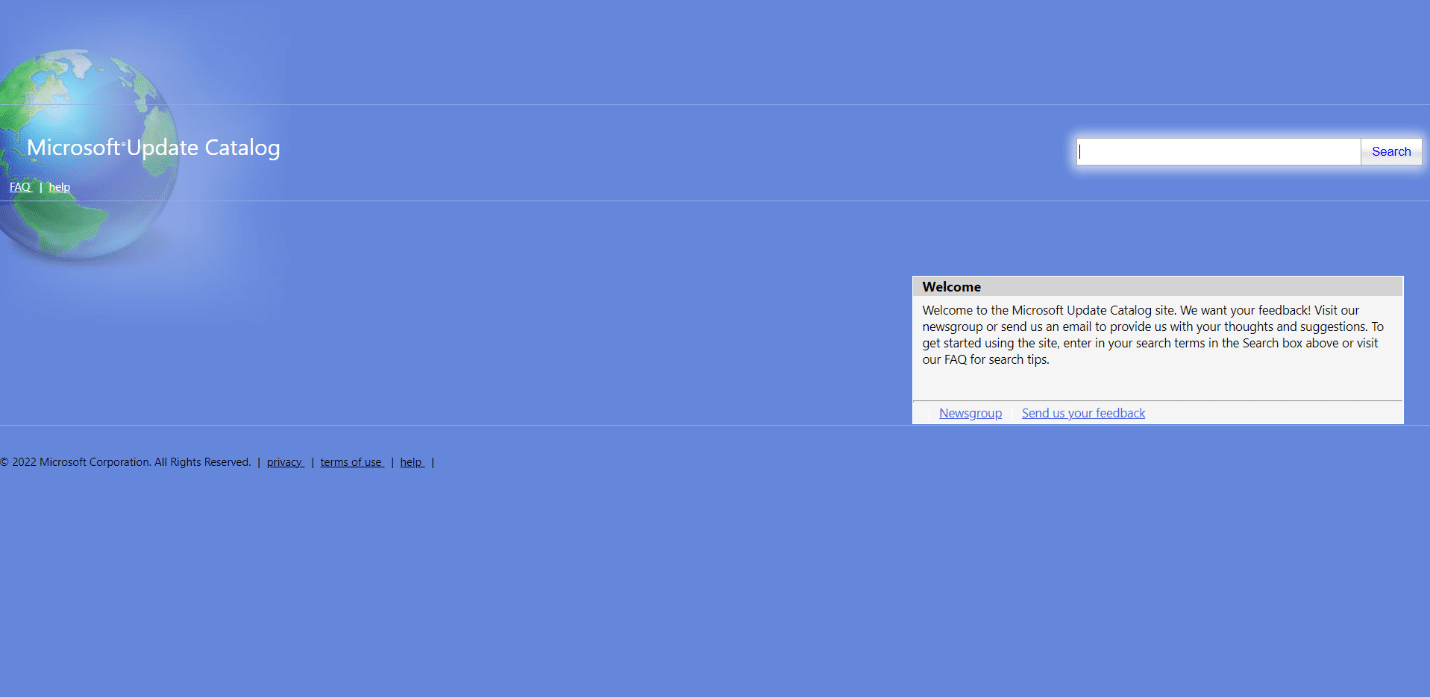
2. Entrez le numéro de la base de connaissances dans la boîte de dialogue de recherche et cliquez sur Rechercher comme indiqué.
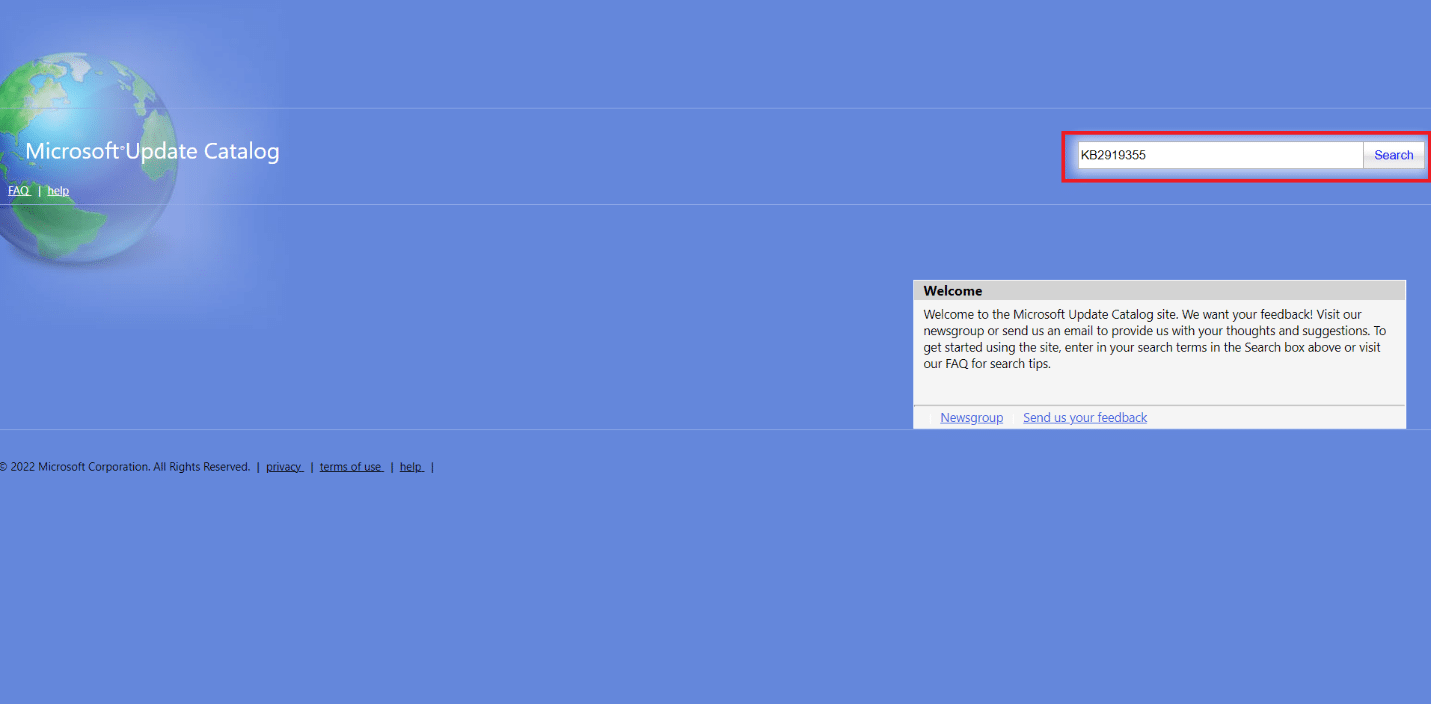
3. Maintenant, choisissez la version spécifique que vous souhaitez télécharger et cliquez sur son bouton de téléchargement respectif.
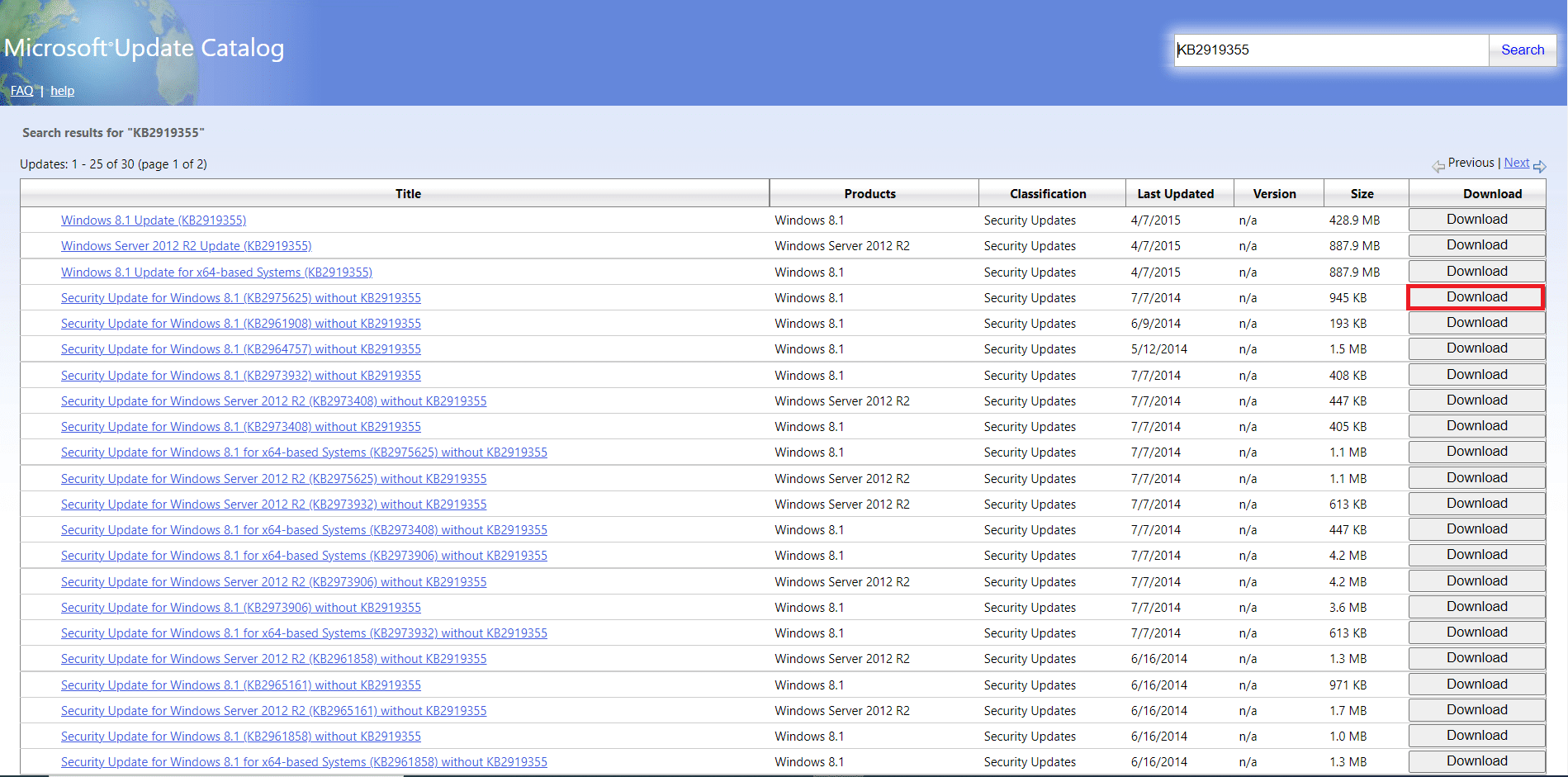
4. Dans la fenêtre contextuelle Télécharger, cliquez sur le lien comme indiqué pour télécharger le fichier d’installation.
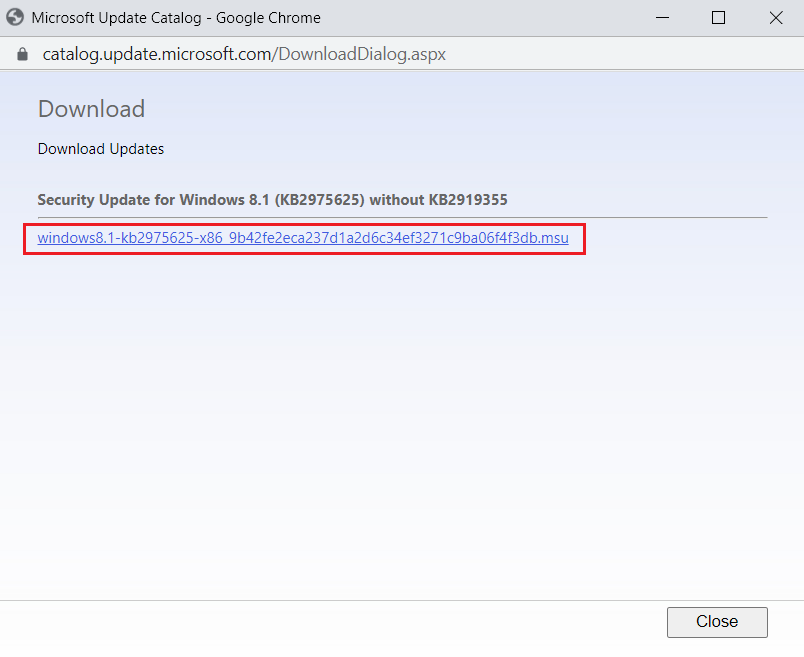
5. Une fois la configuration téléchargée à cent pour cent, accédez à Téléchargements sur votre PC. Double-cliquez sur le fichier d’installation pour l’exécuter.
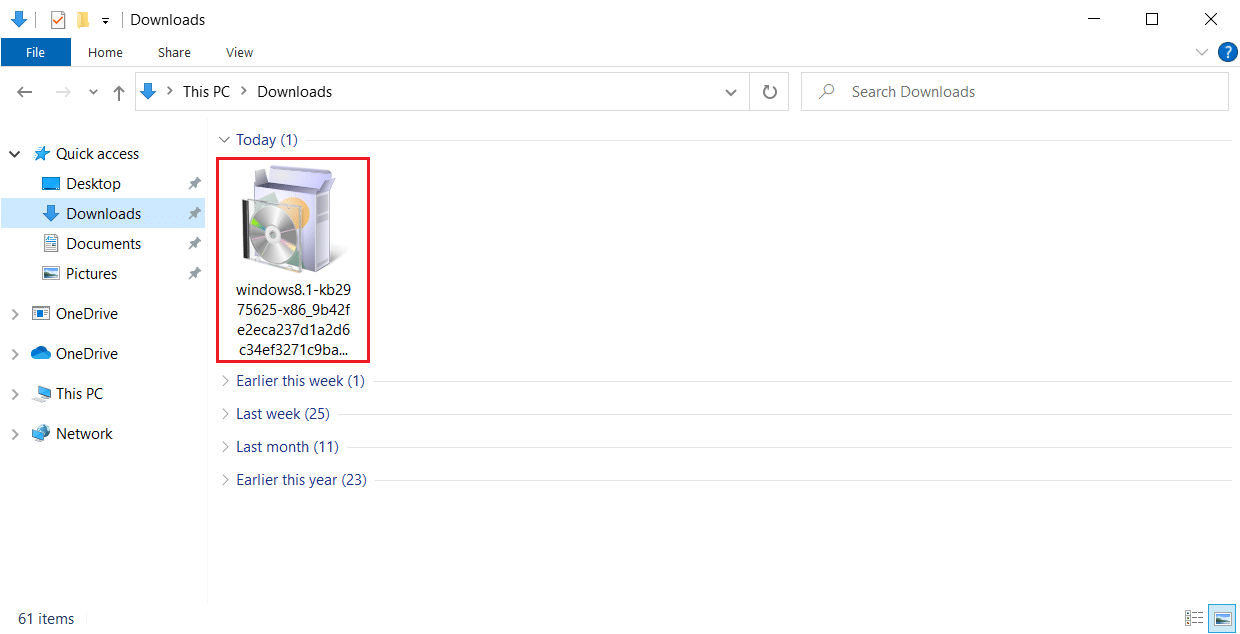
6. Suivez attentivement les instructions à l’écran et terminez l’installation de la mise à jour Windows nécessaire.
J’espère que cette solution a fonctionné. Sinon, ne vous inquiétez pas. Retroussez vos manches, vous avez encore quelques méthodes à essayer.
Méthode 5 : Réinitialiser les composants de Windows Update
Parfois, les composants présents dans Windows Update peuvent provoquer le code d’erreur 0x80070017 s’ils ne fonctionnent pas correctement. Pour résoudre ces composants problématiques, vous devez réinitialiser tous les services liés à Windows Update. Lisez notre guide sur Comment réinitialiser les composants de Windows Update sur Windows 10 pour le réinitialiser.
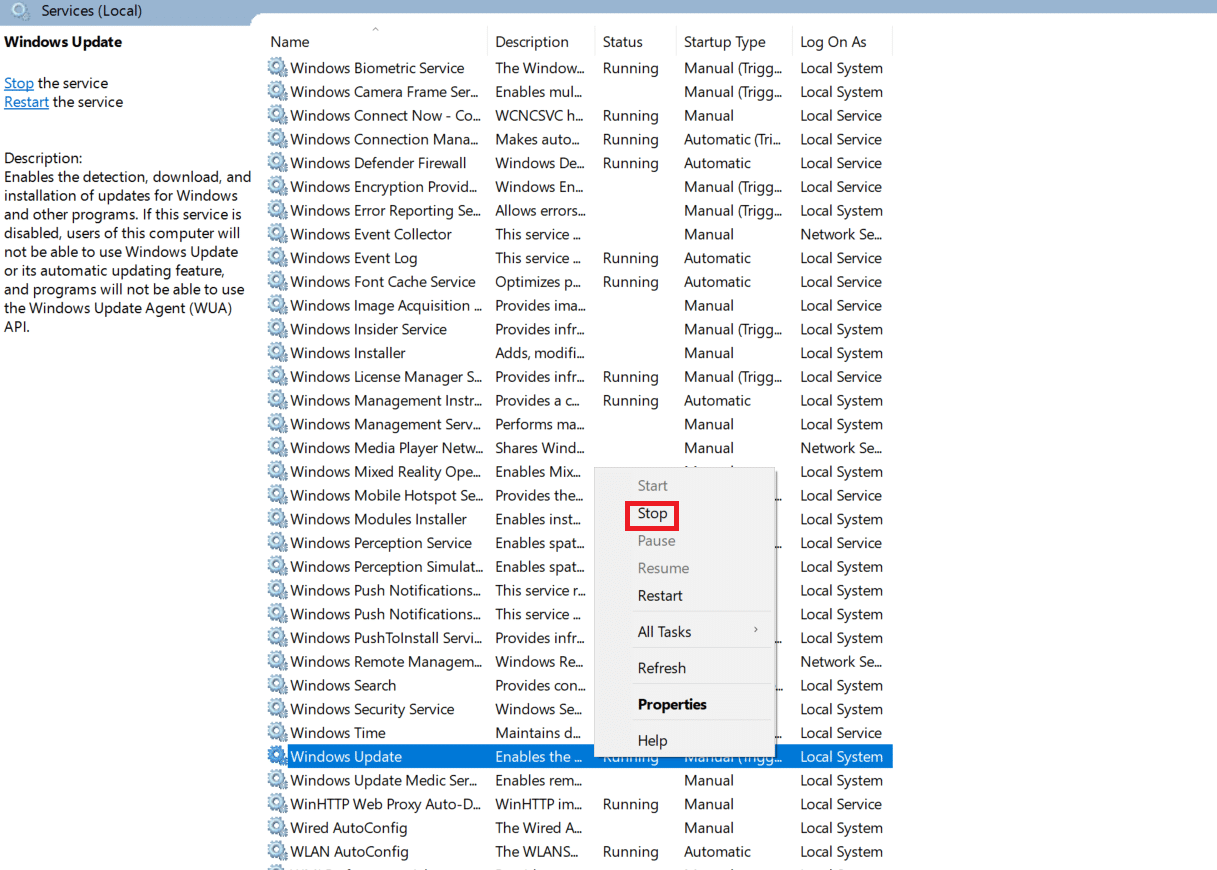
Une fois toutes les commandes liées à la réinitialisation de Windows Update exécutées, redémarrez votre PC. Ensuite, vérifiez si l’erreur de mise à jour 0x80070017 Windows 10 existe toujours.
Méthode 6 : réparer les fichiers corrompus
Parfois, des secteurs défectueux sur un disque dur peuvent provoquer l’erreur Windows 0x80070017. En effet, les erreurs de disque ne sont pas rares. C’est pourquoi le système d’exploitation Windows dispose également d’un outil utilitaire intégré appelé chkdsk pour analyser, rechercher et corriger ces erreurs. Par conséquent, vérifiez et vérifiez le disque dur. Pour en savoir plus, consultez notre guide sur la recherche d’erreurs sur le disque à l’aide de chkdsk. Ensuite, suivez notre guide pour réparer les fichiers corrompus sur Windows 10.
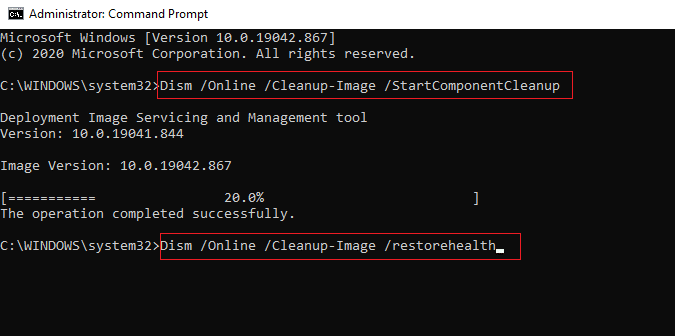
Méthode 7 : Effectuez un démarrage propre
La plupart des utilisateurs ne remarquent pas de nombreux services logiciels ou applications qui s’exécutent en arrière-plan. Parfois, ces services, lorsqu’ils sont surchargés, créent des conflits et deviennent hostiles aux autres applications. Dans un tel scénario, un démarrage propre vient à votre secours. Le démarrage en mode minimal est un processus qui lance le système d’exploitation avec le moins de pilotes ou de programmes de démarrage, ce qui aide à son tour à identifier l’application à l’origine des problèmes et à l’éliminer. Maintenant, cette méthode pourrait résoudre l’erreur de mise à jour Windows 0x80070017. Lisez notre guide sur Comment effectuer un démarrage minimal dans Windows 10 pour exécuter cette méthode.
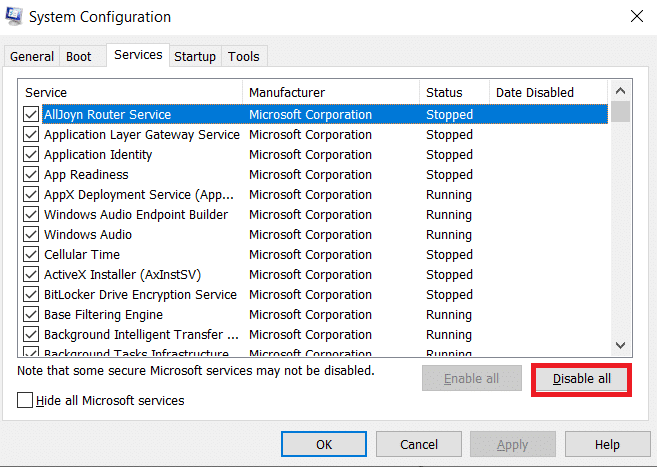
Méthode 8 : Installer Windows via Flash Stick
De nombreux utilisateurs ont signalé que le code d’erreur 0x80070017 apparaît spécifiquement lors de la tentative d’installation du système d’exploitation Windows 10. Maintenant, ce problème peut se produire lorsqu’il y a un problème dans votre support d’installation ou dans le lecteur. Ainsi, remplacez le support d’installation respectif par un autre et vérifiez si cela vous aide. Une autre méthode consiste à installer Windows 10 via une clé USB. Pour ce faire, vous devez d’abord disposer d’un lecteur de démarrage Windows 10. Consultez notre guide sur la création d’une clé USB amorçable Windows 10 pour faire de même. Une fois qu’une clé USB amorçable est créée, suivez les étapes mentionnées ci-dessous :
1. Insérez le périphérique USB dans votre PC. Ensuite, ouvrez-le et exécutez le fichier d’installation de Windows 10.

2. À l’invite Windows affichée, remplissez tous les détails et cliquez sur Suivant.
3. Ensuite, cliquez sur Installer maintenant.
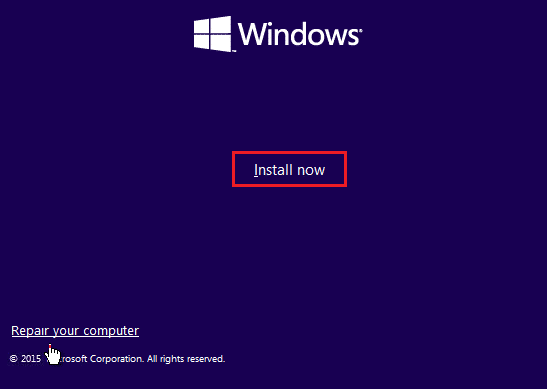
4. Entrez la clé de licence si vous en avez une et cliquez sur Suivant pour continuer. Sinon, cliquez sur Je n’ai pas de clé de produit.
Remarque : Bien que vous sautiez la clé de licence, pour l’instant, vous devrez obligatoirement la remplir plus tard.
5. Lisez les termes de la licence et cliquez sur Accepter pour continuer avec les instructions d’installation.
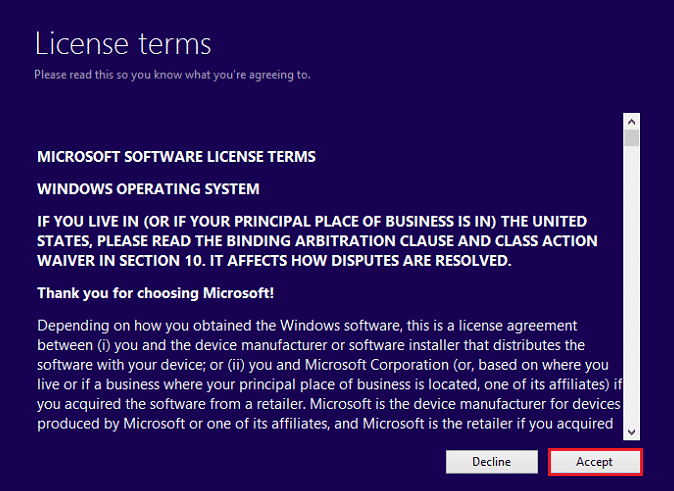
6. Maintenant, choisissez votre propre option parmi Mettre à niveau : installer Windows et conserver les fichiers, les paramètres et les applications et Personnalisé : installer Windows uniquement (avancé).
7. Suivez les instructions à l’écran et terminez le processus d’installation jusqu’à la fin. Une fois cela fait, vérifiez enfin si l’erreur persiste. J’espère que c’est résolu.
***
Nous espérons que ce guide vous a été utile et que vous avez pu corriger le code d’erreur 0x80070017 de Windows Update. Faites-nous savoir quelle méthode a le mieux fonctionné. N’hésitez pas à nous contacter pour toute question ou suggestion via la section des commentaires ci-dessous.

